如何修復 PC 打開但顯示器不顯示 [已修復]
已發表: 2023-01-24您的 Windows 設備可以成為您的家,因為它存儲了您的所有個人和專業信息。 但是,當您無法訪問它時,它真的很煩人。 一個這樣的問題是當 PC 打開但最近很多用戶沒有報告顯示錯誤。 這些用戶在嘗試打開他們的系統時抱怨黑色或空白屏幕。 由於查詢可能會非常令人不安,但值得慶幸的是它可以修復。
但是,可能很難手動識別計算機打開後顯示器上沒有顯示的問題。 因此,我們已經確定了 pc 背後可能存在的問題,但沒有顯示問題及其各自的解決方案。
在我們開始解決方案之前,讓我們了解一些可能導致計算機打開但沒有顯示問題的問題。
PC打開但無顯示背後的可能問題
- 電纜連接不當或損壞
- 顯示配置不正確
- 您設備的 RAM 或 GPU 故障
- BIOS 配置不正確
- 損壞的電源單元
現在我們對這些問題有了一個想法,讓我們繼續他們的解決方案。 因此,不要再拖延了,讓我們更深入地了解 PC 打開但沒有顯示錯誤,並在我們的 Windows 設備上快速解決它。
修復 PC 打開但無顯示錯誤的解決方案
按照上述格式應用以下解決方案來修復計算機打開但無顯示錯誤。 但是,無需應用所有方法,只需在列表中向下移動,直到問題得到解決並且顯示開始完全正常工作。
解決方案 1:檢查硬件連接
首先要做的是修復PC打開但沒有顯示錯誤是檢查所有與顯示相關的連接。 如果硬件連接有問題,就會出現問題。 以下是如何解決計算機打開但屏幕上沒有任何內容的問題。

- 檢查連接到屏幕的所有端口、適配器和電線。 另外,檢查兩端的電源線和視頻。
- 尋找顯示器上的電源指示燈。 如果指示燈出現,請重新啟動您的 PC,然後單擊以下組合鍵的快捷方式來喚醒您的屏幕:Windows + Ctrl + Shift + B。此命令將重新啟動安裝在您計算機上的顯卡驅動程序。
- 如果顯示器上的電源指示燈熄滅,請檢查電纜是否有任何損壞。 嘗試使用其他電線檢查問題是否出在故障電線上。
- 如果電纜工作正常,請查找輸入源。 檢查使用的輸入源是否正確。
- 此外,如果一切正常,請將您的顯示器連接到另一個系統。
如果計算機打開但沒有顯示問題與物理連接無關,請嘗試應用接下來的幾個解決方案。

另請閱讀:顯示驅動程序已停止響應並已恢復 [已修復]
解決方案 2:重新啟動計算機
如果出現黑屏或 PC 打開但無顯示問題未解決,請強制重啟計算機。 單擊電源按鈕強制關閉系統。 這樣做三次以激活 Windows 啟動修復。
在自動修復模式下,
- 單擊疑難解答並展開高級選項。
- 打開啟動設置,然後按重新啟動。
- 按帶網絡選項的安全模式。
- 應用屏幕上的說明來解決問題。
如果重新啟動電腦沒有幫助,請轉到下一個方法來修復電腦,但沒有顯示問題。
解決方案 3:斷開所有外圍設備
在某些情況下,當多個外圍設備連接到一個設備時,它會導致 PC 打開但沒有顯示問題。 要解決此問題,請斷開打印機、鼠標或其他外圍設備的連接,以檢查這是否是核心問題。
按住電源按鈕關閉計算機。 斷開所有系統外圍設備。 現在打開您的 PC 以檢查計算機是否打開,但屏幕上的任何問題均未解決。
如果這解決了問題,其中一個外圍設備可能出現故障。 一次重新安裝一台設備。 用新的外圍設備更換有問題的外圍設備以避免顯示問題。
但是,如果計算機打開但顯示器上沒有顯示問題仍然完好無損,請嘗試下一個解決方案。
另請閱讀:如何更改 Windows 10 顯示亮度
解決方案 4:重新安裝 RAM
如果主板和 RAM 之間的連接出現故障,PC 會打開但不會出現顯示問題。 因此,在這種情況下,您必須重新安裝 RAM 才能解決問題。 這是如何完成的
第 1 步:按住 CPU 上的電源按鈕,直到 PC 關閉。
第二步:斷開交流電源線的供電,打開電腦機箱。
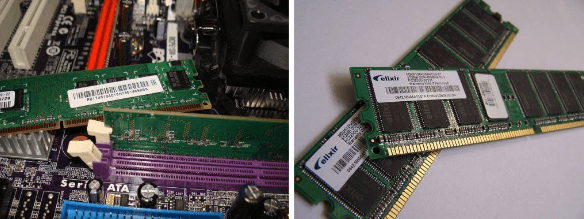
第 3 步:從插槽中取出 RAM 並重新安裝。
第 4 步:重新連接交流電源線,然後打開您的 PC。
現在檢查 PC 打開但無顯示問題是否已解決。 如果問題仍然存在,請轉到下一個方法。
解決方案 5:重置 BIOS 設置
如果您的 BIOS 設置不正確,PC 會打開但不會出現顯示錯誤。 以下是修復 BIOS 設置所需遵循的簡單說明
第 1 步:按電源按鈕關閉計算機。
第 2 步:斷開交流電源線與電源的連接並打開計算機機箱。
第 3 步:使用絕緣螺絲刀從主板上卸下 CMOS 電池。
第四步:等待5分鐘後按住並安裝CMOS電池。
第 5 步:重新連接交流電源線並打開您的 PC 以檢查是否可以解決問題。
另請閱讀:如何修復設備戴爾顯示器無 DP 信號
PC 打開但無顯示錯誤:已修復
希望以上文章中提到的措施可以幫助您解決電腦開機無顯示的問題。 確保按照給定的順序執行這些方法,以避免額外的工作。 此外,保持顯示適配器驅動程序更新以避免與您的操作系統的通信問題最終導致類似的顯示問題。
請讓我們知道哪種方法幫助您修復了PC,但您的系統沒有顯示問題。如果您發現該指南有幫助,請不要忘記訂閱我們的博客以獲取類似的技術指南和更新。 如需定期新聞和更新,請關注我們的社交媒體渠道。 (臉書、Pinterest、Instagram 和推特)
